来,大家一起感受一下MAC 操作系统的魅力!
首先明确几点:
1VMare虚拟机默认不支持apple的OS
2下载的文件是DMG镜像,VMware不能够读取
3安装完之后需要安装VMWare tools才能更好的体验
既然有这样的问题,那么就按照这个思路来描述一下我的安装过程,
首先让VMware支持apple系统的安装,那么需要安装一个补丁,补丁包v1.2
以管理员身份运行E:\macOS\vmware虚拟机MAC补丁包unlock-all-v120(vmWare10专用)\unlock-all-v120\windows下的install.cmd。注意要退出VMware程序。
其次,需要下载macOS,下载地址和下载完成之后的DMG路径为:(自己发现)
E:\macOS\Install OS X Mountain Lion 10.8.5-www.chinamac.com_苹果在线\2\Установка OS X Mountain Lion\Install OS X Mountain Lion.app\Contents\SharedSupport
找到之后需要使用UltraISO将DMG文件转换成ISO文件。关于虚拟机的配置不赘述,注意一点,选择SCSI硬盘,并且选择SCSI(01)
截个图证明我说的靠谱:
看到上面的截图让我安装工具,但是点击的话你会失望。
就关掉客户端,然后再CD中加载vmware安装目录darwin.iso文件,重启虚拟机,然后就能够进行vmtool的安装了。







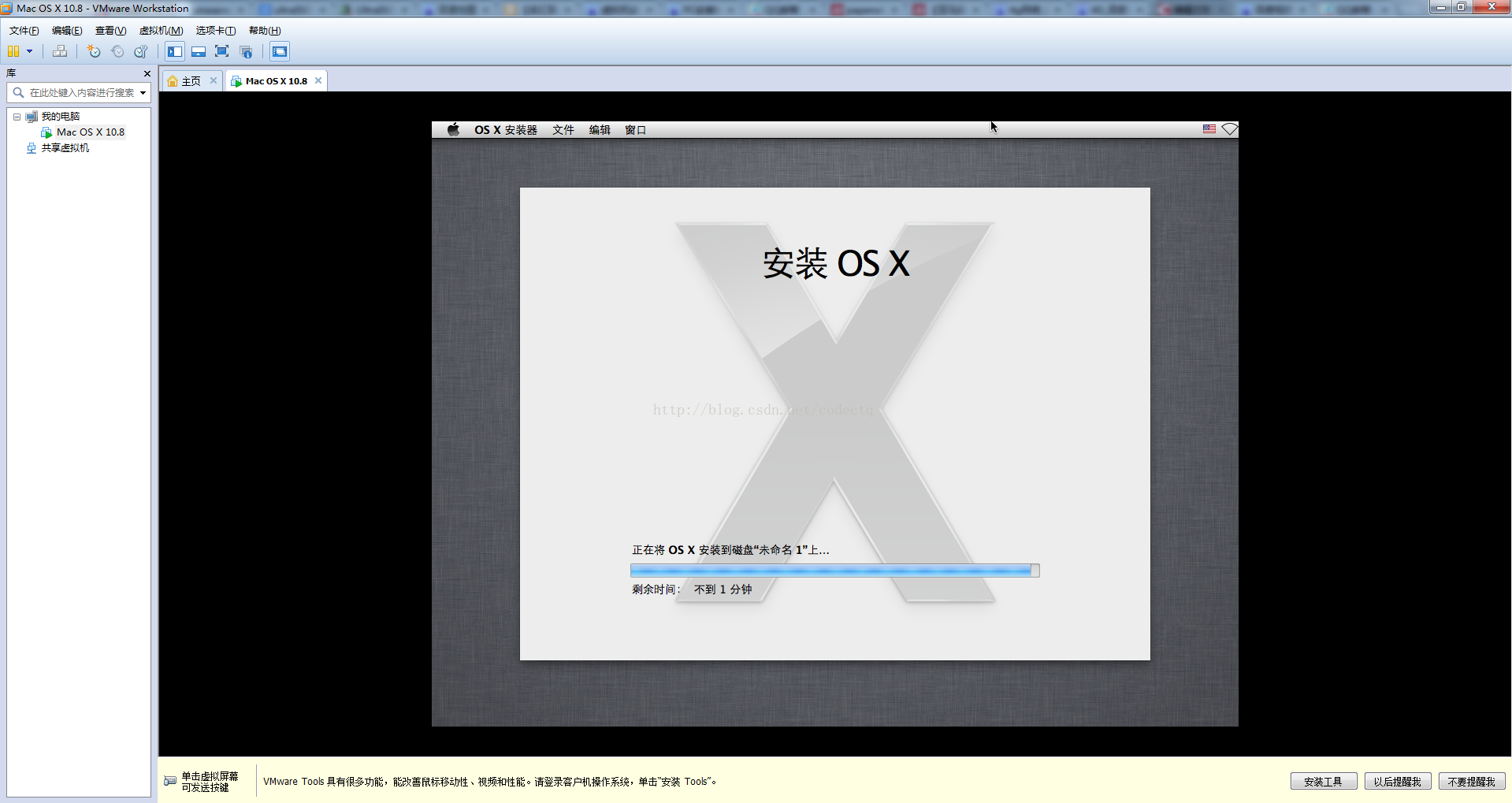














 2338
2338

 被折叠的 条评论
为什么被折叠?
被折叠的 条评论
为什么被折叠?








